wordpress のバージョンを数日前メジャーアップデートのバージョン6.4に更新したらサイトヘルスにて致命的な問題がありますというメーセージが表示されましたので、(プラグインの影響?もしくはwordpress 本体)一時的な処置としてひとつ前のバージョン6.3.2に戻して様子を見ることにしました。必ずバックアップファイルは取得しておいて下さい。
ダウングレードの方法としてはFTPを使った方法とプラグインを使用する方法と2通りありますが、簡単そうなプラグインを使う方法を選択しました。
「プラグイン」-「新規プラグインを追加」で「WP Downgrade | Specific Core Version」と検索します。すぐに見つかりますからインストールして有効化して下さい。すると、管理画面の左メニューに「WP Downgrade」という項目が表示されるので、それをクリックします。
ダウングレードさせたいバージョンの数字を入力します。(今回は6.3.2)
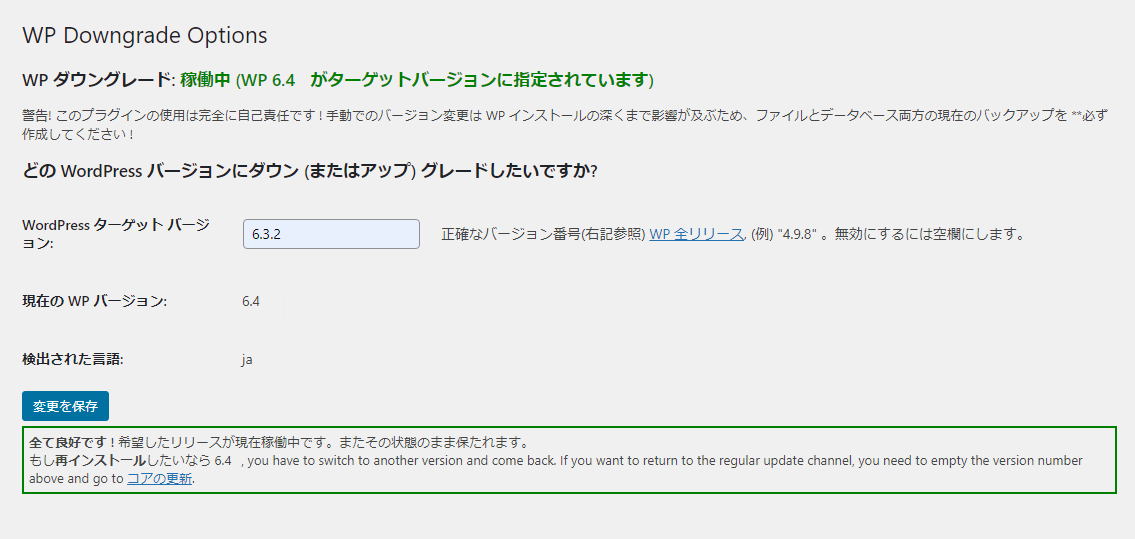
数字を入力したら、「変更を保存」というボタンをクリックします。WP ダウングレード:稼働中に切り替わったら、そのバージョンへのダウングレードが可能だと確認が取れたことになるので、一番下にある「本体(コア)のアップ / ダウングレード」というボタンをクリックします。
しばらくすると、旧バージョンを再インストールする画面が表示されるので、ここで「再インストール」のボタンをクリックします。
そして、ダウングレードしたwordpress の画面が表示されれば完了です。
※「wordpress ターゲットバージョンに記入したバージョン番号を削除(クリア)して「変更を保存」をクリックします。ダウングレードの状態がリセットされて、最新のwordpress 更新情報が表示されるようになります。他、「WP Downgrade | Specific Core Version」を有効化にしている限り何も表示されませんが、プラグインを無効化や削除するとまた「今すぐ更新してください」と表示されます。
その数日後、wordpress のバージョン6.4.1およびプラグインソフトのアップデートがあり共に更新したら、サイトヘルスにもエラーメッセージは表示されなくなりました。



コメント